很多时候身边没有宽带和无线网,但是又要使用电脑,那么可以暂时使用手机的流量上网,可是在win7手机流量怎么共享给电脑使用呢?大家可能会想到wifi热点,可是没有无线驱动的台式该怎么办呢?其实我们还可以使用usb接口来共享手机流量上网,下面由小编给大家介绍一下win7手机流量怎么共享给电脑使用。
推荐:新萝卜家园 html' target='_blank'>windows7旗舰纯净版
usb共享手机流量方法:
1、首先用数据线把手机连接到电脑,确定手机打开了数据流量以及流量是否充足;

2、接下来转到手机这边,以小米手机为例,先进入“设置”,找到“更多连接方式”,并点击进入;
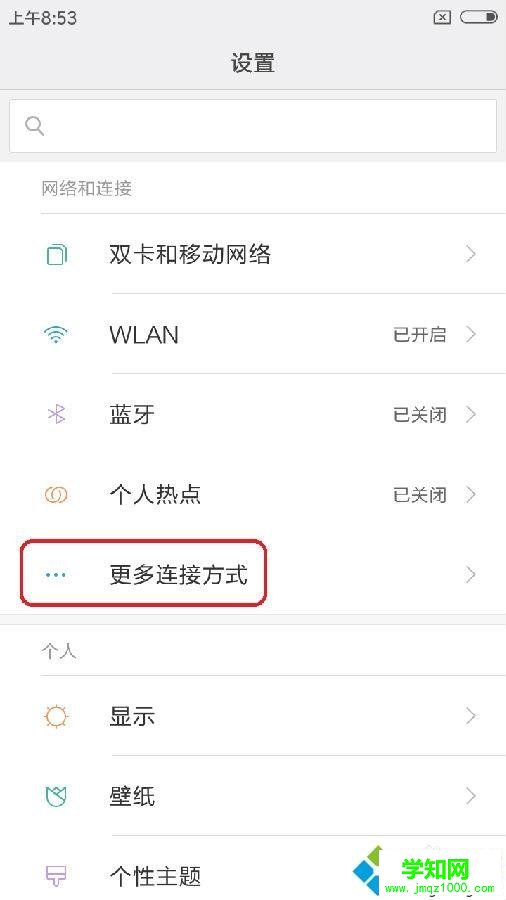
3、在这里,可以看到“USB共享”,右边这个按钮就是打开USB共享的开关,只要点击一下右侧的开关按钮,手机端的设置就完成了,此时“USB网络共享”这边显示“已共享网络”,注意,没有连接电脑的话该选项是灰色的;
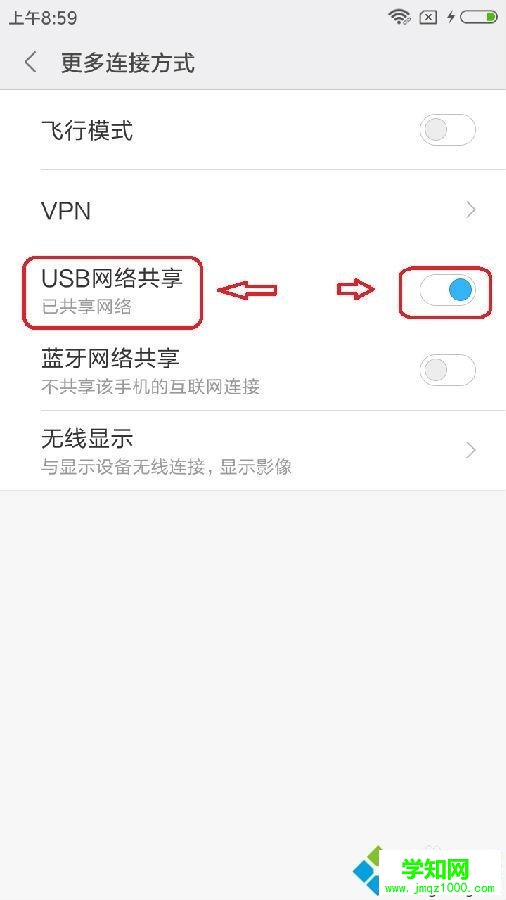
4、手机端设置完成后,看看电脑这边的情况,可以发现在电脑的右下角开始提示正在安装网络驱动程序,其实这里就是在安装电脑共享手机网络的网卡驱动。
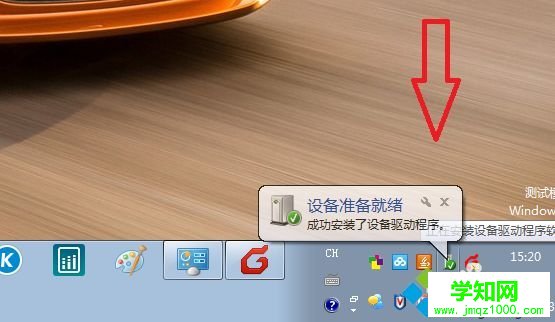
5、等待驱动安装完成,电脑端会提示“正在识别网络”,此时只需要耐心等待片刻,电脑端提示已连接网络。
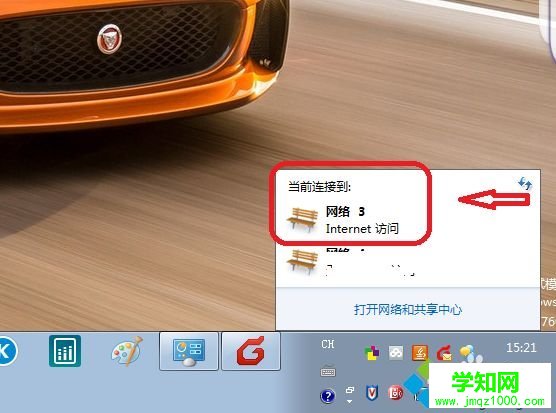
按上述方法设置成功后,就可以在台式和笔记本上使用手机流量上网了!注意流量不要超过,好了,关于win7手机流量怎么共享给电脑使用小编就介绍到这了。
郑重声明:本文版权归原作者所有,转载文章仅为传播更多信息之目的,如作者信息标记有误,请第一时间联系我们修改或删除,多谢。
新闻热点
疑难解答